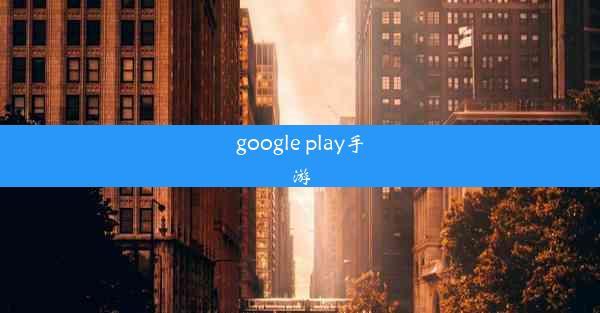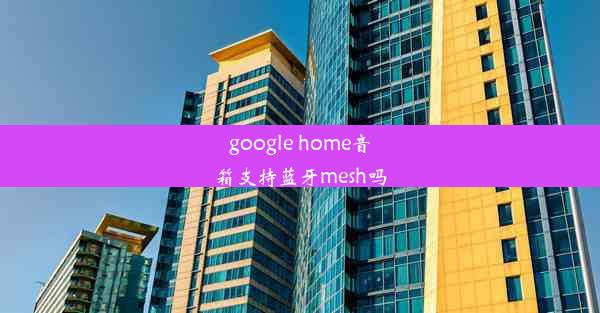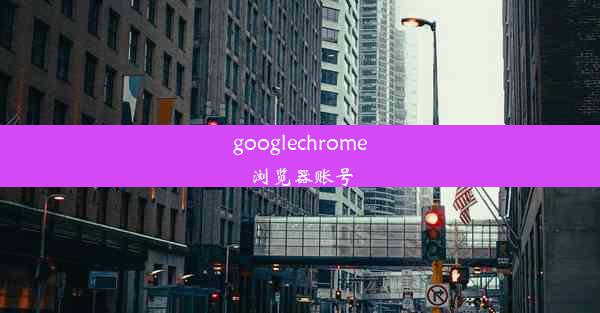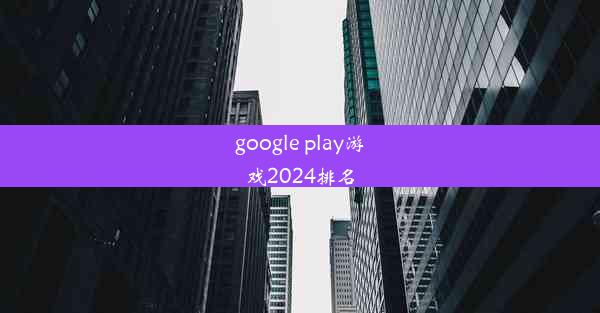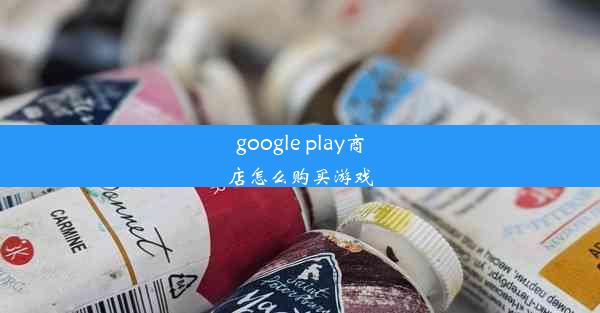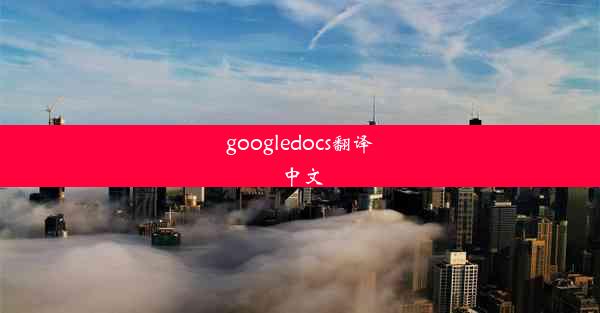googlechrome怎么添加书签
 谷歌浏览器电脑版
谷歌浏览器电脑版
硬件:Windows系统 版本:11.1.1.22 大小:9.75MB 语言:简体中文 评分: 发布:2020-02-05 更新:2024-11-08 厂商:谷歌信息技术(中国)有限公司
 谷歌浏览器安卓版
谷歌浏览器安卓版
硬件:安卓系统 版本:122.0.3.464 大小:187.94MB 厂商:Google Inc. 发布:2022-03-29 更新:2024-10-30
 谷歌浏览器苹果版
谷歌浏览器苹果版
硬件:苹果系统 版本:130.0.6723.37 大小:207.1 MB 厂商:Google LLC 发布:2020-04-03 更新:2024-06-12
跳转至官网

Google Chrome 是一款非常流行的网络浏览器,它提供了丰富的功能和便捷的操作体验。在浏览网页时,我们经常会遇到一些有用的信息或者喜欢的网站,这时候添加书签就变得尤为重要。本文将详细介绍如何在 Google Chrome 中添加书签,帮助您更好地管理和保存网页。
打开书签管理器
要添加书签,您需要打开 Chrome 的书签管理器。有以下几种方法可以打开书签管理器:
1. 在 Chrome 浏览器的地址栏输入 chrome://bookmarks/ 并按回车键。
2. 点击浏览器右上角的三个点(菜单按钮),选择 书签 下的 书签管理器。
3. 按下快捷键 Ctrl + Shift + O(Windows)或 Command + Shift + O(Mac)。
创建新的书签文件夹
在书签管理器中,您可能需要创建一个新的文件夹来组织您的书签。以下是如何创建新文件夹的步骤:
1. 点击左侧的 其他书签。
2. 点击 添加新的书签文件夹。
3. 输入文件夹名称,然后点击 确定。
添加书签
在书签管理器中,您可以轻松地将当前打开的网页添加为书签。以下是添加书签的步骤:
1. 在当前打开的网页上,点击右上角的三个点(菜单按钮)。
2. 选择 添加书签。
3. 在弹出的窗口中,选择之前创建的书签文件夹,然后点击 添加书签。
自定义书签信息
在添加书签时,您可以自定义书签的名称和描述,以便于以后查找。以下是自定义书签信息的步骤:
1. 在添加书签的窗口中,您可以修改书签的名称和描述。
2. 点击 添加书签 后,书签将被添加到您选择的文件夹中。
修改和删除书签
如果您需要修改或删除书签,可以在书签管理器中轻松完成。以下是修改和删除书签的步骤:
1. 在书签管理器中,找到您想要修改或删除的书签。
2. 右键点击书签,选择 编辑 或 删除。
导入和导出书签
如果您需要将书签从一个 Chrome 浏览器转移到另一个,或者备份您的书签,可以使用导入和导出功能。以下是导入和导出书签的步骤:
1. 在书签管理器中,点击右上角的三个点(菜单按钮),选择 书签 下的 导出书签...。
2. 选择一个文件保存位置,然后点击 保存。
3. 要导入书签,点击右上角的三个点(菜单按钮),选择 书签 下的 导入书签...,然后选择您要导入的书签文件。
通过以上步骤,您可以在 Google Chrome 中轻松地添加、管理、修改和删除书签。合理使用书签可以帮助您快速找到之前浏览过的网页,提高工作效率。希望本文能帮助到您!